ubuntu-14.04.2-desktop使用方法
一、安裝VMware Tools
1. 在VMware Workstation11.1.0下安裝Ubuntu映象:ubuntukylin-14.04.2-desktop-amd64.iso
2. 點選虛擬機器選單欄-安裝VMware Tools。
3. 在Ubuntu系統光碟中找到VMwareTools-9.9.2-2496486.tar.gz,右鍵複製到“桌面”,然後右鍵“提取到此處”,在桌面會生成一個資料夾:vmware-tools-distrib。
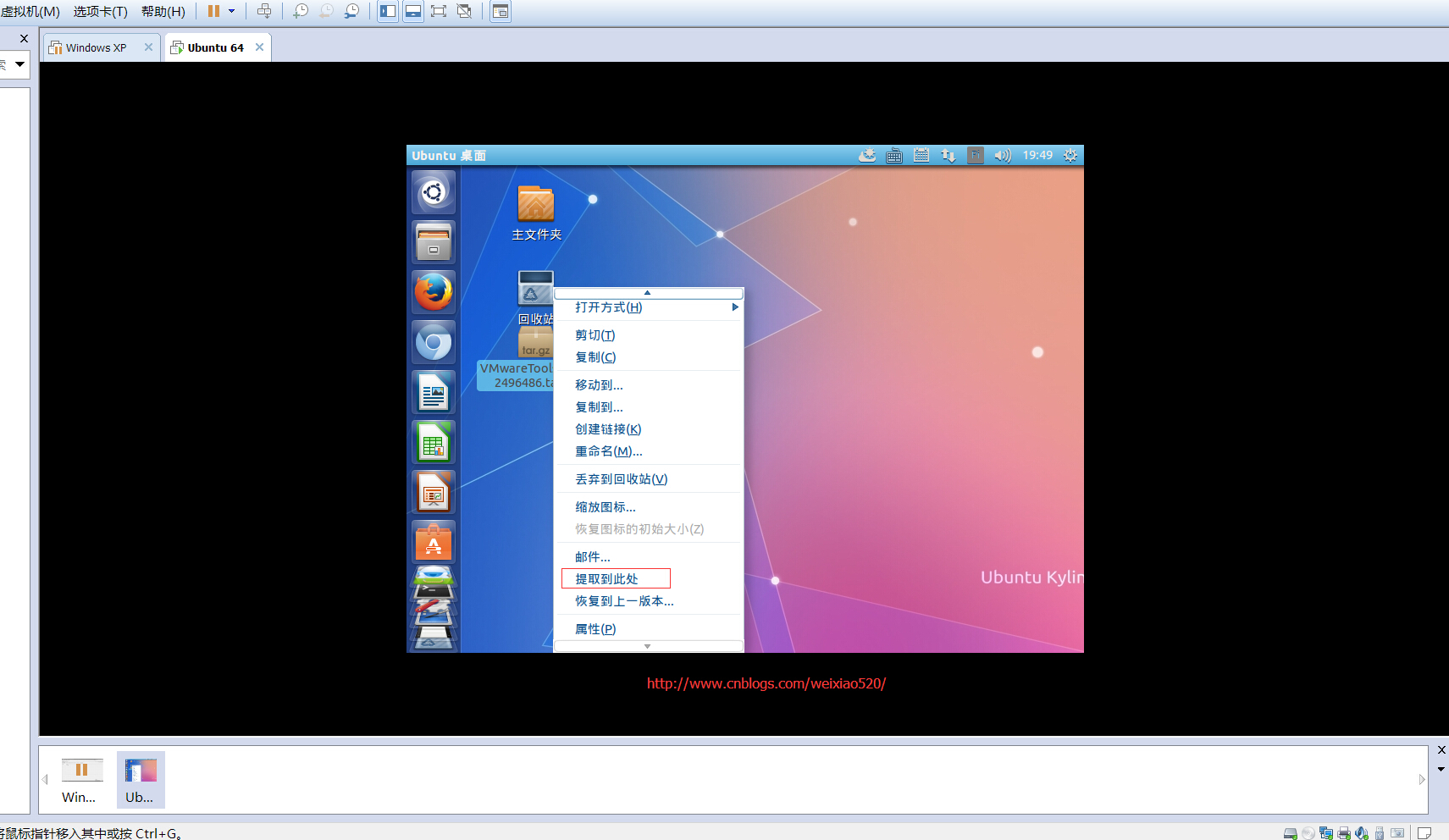
4. 開啟命令終端,輸入sudo su,輸入密碼,然後cd進入桌面/vmware-tools-distrib資料夾,再輸入sudo ./vmware-install.pl開始安裝,一路按回車、yes,根據提示輸入。安裝結束後,輸入reboot重啟系統即可。
二、獲取root許可權
1.啟用 root 帳號
在終端中輸入:
sudo passwd root
Enter new UNIX password: (在這輸入你的密碼)
Retype new UNIX password: (確定你輸入的密碼)
passwd: password updated successfully
以後,如果想獲得root許可權,只需進行如下的操作:
su root
Password: (在此輸入你上面設定的密碼)
2.禁用 root 帳號
執行 sudo passwd -l root
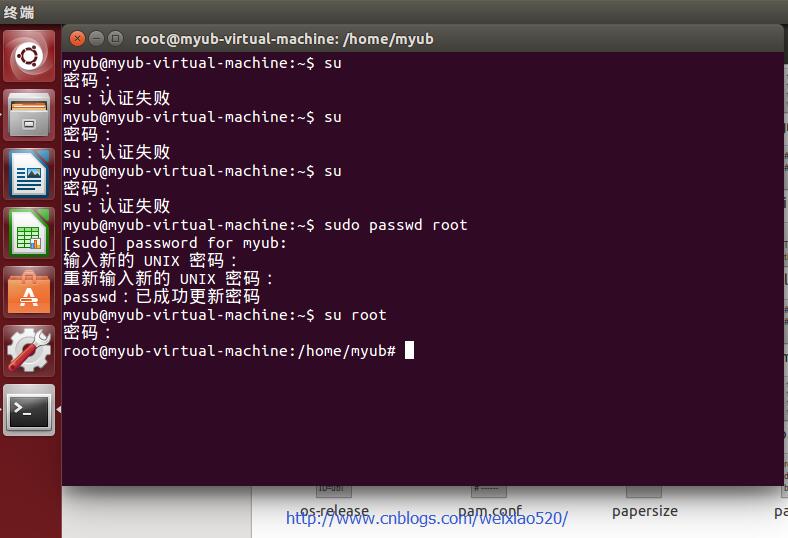
三、更改檔案所有者
sudo chown 賬號 檔案路徑
如:sudo chown myub /wwwroot
四、開啟ssh-server服務
sudo apt-get install openssh-server
啟動:ps -e |grep ssh
如果只有ssh-agent那ssh-server還沒有啟動,需要/etc/init.d/ssh start,如果看 到sshd那說明ssh-server已經啟動了。
ssh-server配置檔案位於/ etc/ssh/sshd_config,在這裡可以定義SSH的服務埠, 預設埠是22,你可以自己定義成其他埠號,如222。然後重啟SSH服務:
sudo /etc/init.d/ssh resart
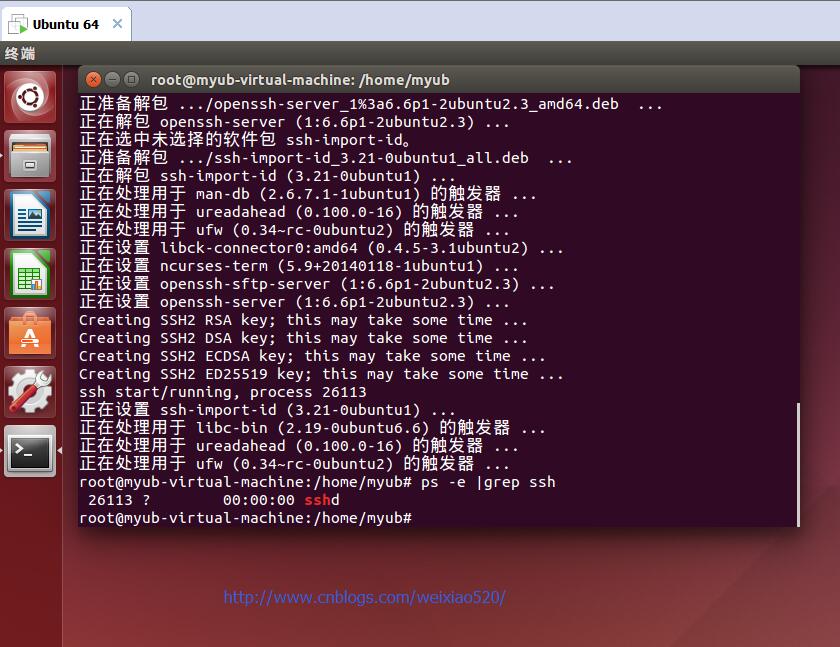
五、新增 刪除自啟動服務 init.d
新增一個服務
#sudo update-rc.d 服務名 defaults 99
刪除一個服務
#sudo update-rc.d 服務名 remove
臨時重啟一個服務
#/etc/init.d/服務名 restart
臨時關閉一個服務
#/etc/init.d/服務名 stop
臨時啟動一個服務
#/etc/init.d/服務名 start
六、系統升級
1、sudo apt-get update && sudo apt-get dist-upgrade
2、sudo update-manager –d
